Sådan opretter du musikafspilningslister på iPhone, som du vil

Afspilningslister bør være den bedste metode til at gruppere musik, som du har brug for. Du kan oprette musikafspilningslister, tilføje eller flytte sange til en afspilningsliste, genkende miniaturebilleder og mange flere funktioner med den nyeste version af musikappen App. Du kan også lave playliste på iPhone fra iTunes. Tipard iPhone Transfer Ultimate bør være det bedste valg til at oprette mousec playliste på iPhone 6s.
Sådan opretter du en afspilningsliste på iPhone 6s med Tipard iPhone Transfer Ultimate
Når du bruger Tipard iPhone Transfer Ultimate, kan du oprette spillelister på iPhone og få gratis musik på iPad eller iPhone. Du kan også overføre musikfiler til iTunes til genopbygge dit eget iTunes-bibliotek.
Slut iPhone til programmet
Når du downloader og installerer den nyeste version af Tipard iPhone Transfer Ultimate, kan du lave en spilleliste på din iPhone ved at forbinde iPhone til programmet.
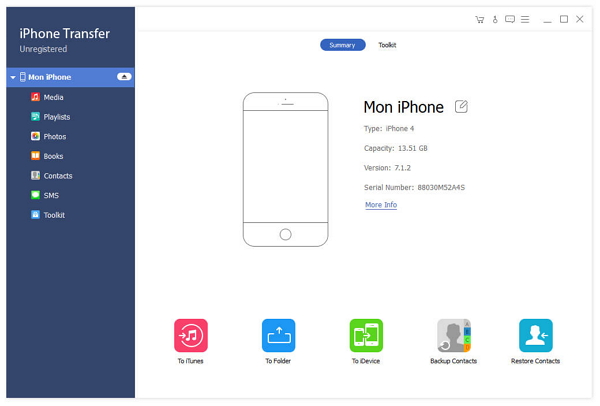
Lav en spilleliste på iPhone
Når du har tilsluttet iPhone til programmet, kan du klikke på "Afspilningsliste" -knappen for at oprette en ny afspilningsliste på programmet. Den oprettede afspilningsliste bliver automatisk synkroniseret til iPhone.
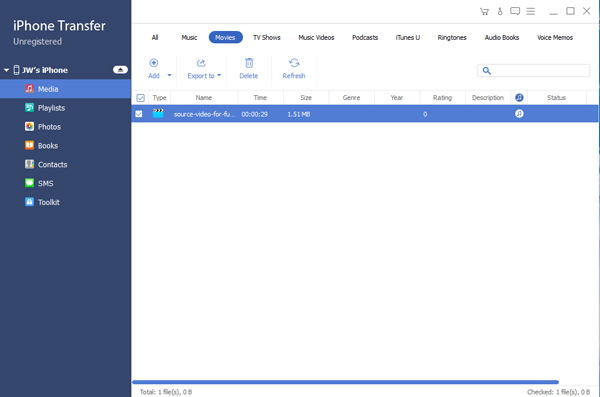
Tilføj sange til afspilningsliste på iPhone
Du kan tilføje enkelt sang såvel som hele mappen til afspilningslisten. Du kan også nemt styre sangene i afspilningslisten med programmet.
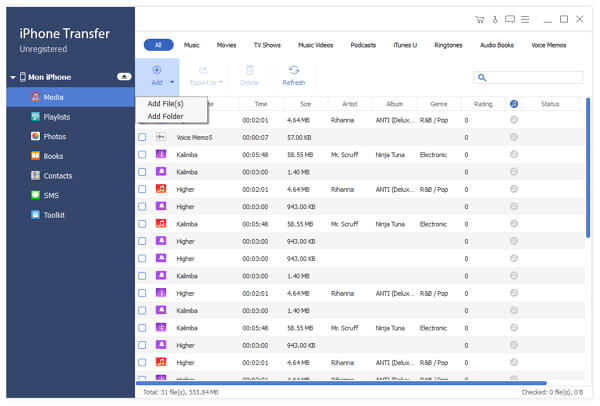
Sådan laver du afspilningslister på iPhone fra iTunes
- 1. Åbn iTunes for at lave en spilleliste.
- 2. Klik på knappen Afspilningsliste øverst i vinduet.
- 3. Klik på knappen + og vælg Ny afspilningsliste.
- 4. Navngiv den nye afspilningsliste og begynd at tilføje sange.
- 5. Slut iPhone eller iPad til iTunes.
- 6. Synkroniser afspilningslisten fra iTunes til iPhone.
Sådan tilføjes en afspilningsliste på iPhone
- 1. Tryk på fanen Min musik nederst til højre.
- 2. Tryk på fanen Afspilningsliste øverst.
- 3. Tryk på Ny for at tilføje en afspilningsliste på iPhone.
- 4. Indtast et afsnit, vælg et miniaturebillede og tilføj en beskrivelse.
- 5. Tilføj sange for at begynde at tilføje spor.
- 6. Tryk på Udført øverst til højre for at oprette spilleliste på iPhone.
Når du tilføjer en afspilningsliste på iPhone direkte, kan det tage en periode at tilføje alle oplysningerne med iPhone. Og du kan kun føje musik til spilleliste fra iPhone.

- iPhone Transfer Ultimate kan lave afspilningsliste på iPhone direkte fra computeren.
- Du kan også tilføje gratis musik på iPhone direkte fra computeren uden iTunes. Bare gratis download prøveversionen for at tilføje afspilningslisten til iPhone nu.
- Understøtter alle populære iOS-enheder, inklusive iPhone 12/11 / XS / XR / X / 8/7 / 6.







